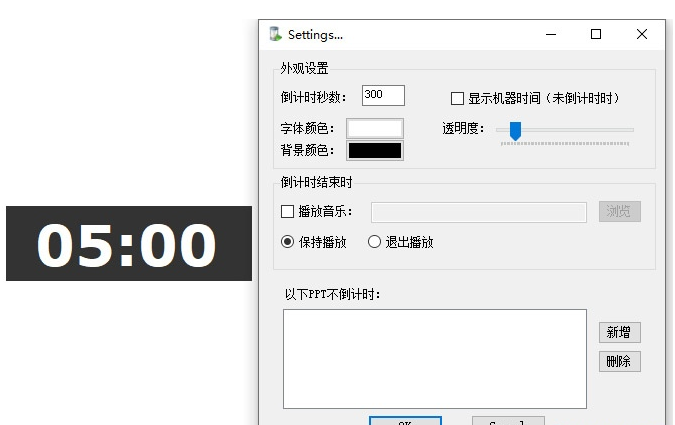pr插件安装后启动pr找不到
的有关信息介绍如下:1、首先,找到pr的安装目录。快培旅捷方法如下:右键配枝凳点击Pr的图标,点击属性,弹出对话框。
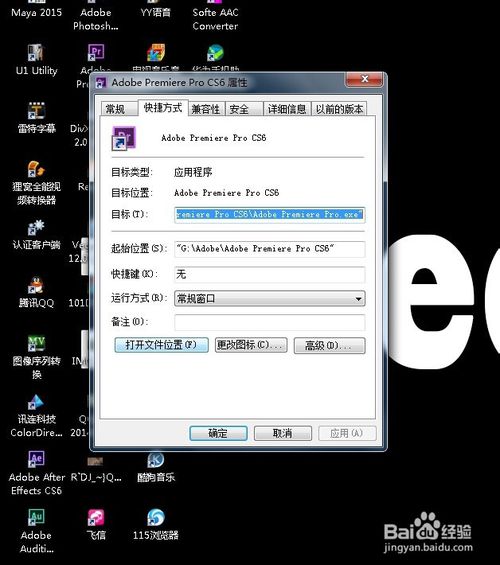
2、点击“打开搭明文件所在位置”。
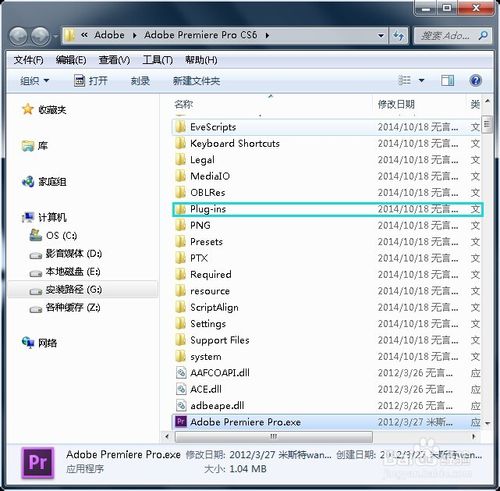
3、点击进入common文件夹。
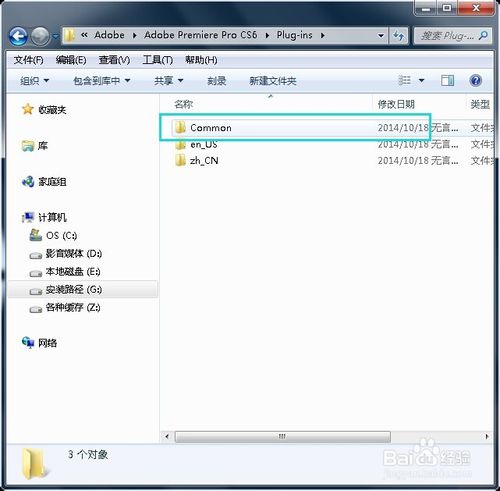
4、将你准备的插件拖拽至此,如图。
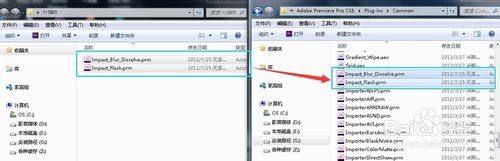
5、接下来,打开pr,新建或随便打开一个工程,导入素材,并将素材拖拽到时间线上。
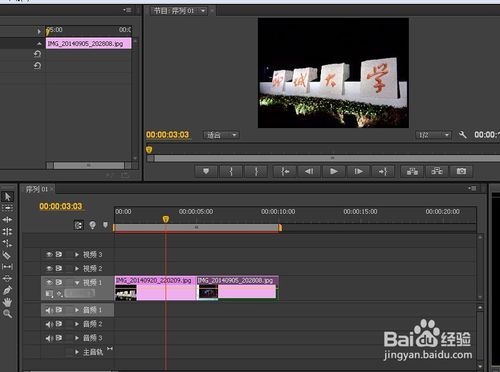
6、在特效里面找到自己刚刚添加的插件,根据效果拖动到相应位置。
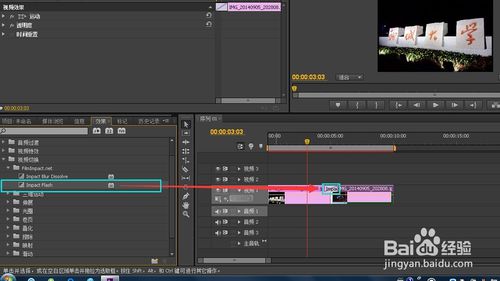
7、然后可以预览一下添加滤镜后的效果。

版权声明:文章由 好百科 整理收集,来源于互联网或者用户投稿,如有侵权,请联系我们,我们会立即处理。如转载请保留本文链接:https://www.haobaik.com/life/248629.html